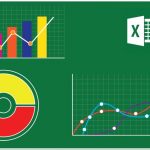Εάν πιστεύετε ότι ο τρέχων κωδικός πρόσβασης για ένα βιβλίο του Excel δεν είναι αρκετά ασφαλής ή ότι δεν είναι απαραίτητος, μπορείτε να τον αλλάξετε ή να τον καταργήσετε.
Πώς να αλλάξετε ή να αφαιρέσετε έναν κωδικό πρόσβασης βιβλίου στο Excel
Για να αλλάξετε ή να καταργήσετε τον κωδικό πρόσβασης ενός βιβλίου του Excel, θα πρέπει να γνωρίζετε τον τρέχοντα κωδικό πρόσβασης για να ανοίξετε το έγγραφο αρχικά. Προχωρήστε και ανοίξτε το βιβλίο εργασίας και εισαγάγετε τον κωδικό πρόσβασης.
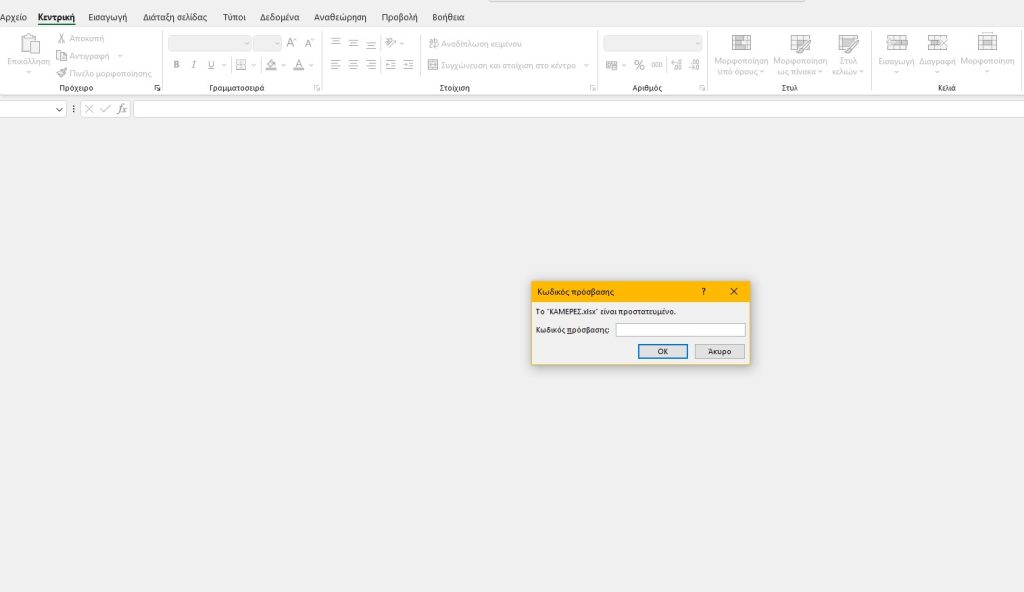
Αφού ανοίξετε το βιβλίο εργασίας, κάντε κλικ στην καρτέλα Αρχείο. Στη συνέχεια, κάντε κλικ στην επιλογή Πληροφορίες στο αριστερό παράθυρο.
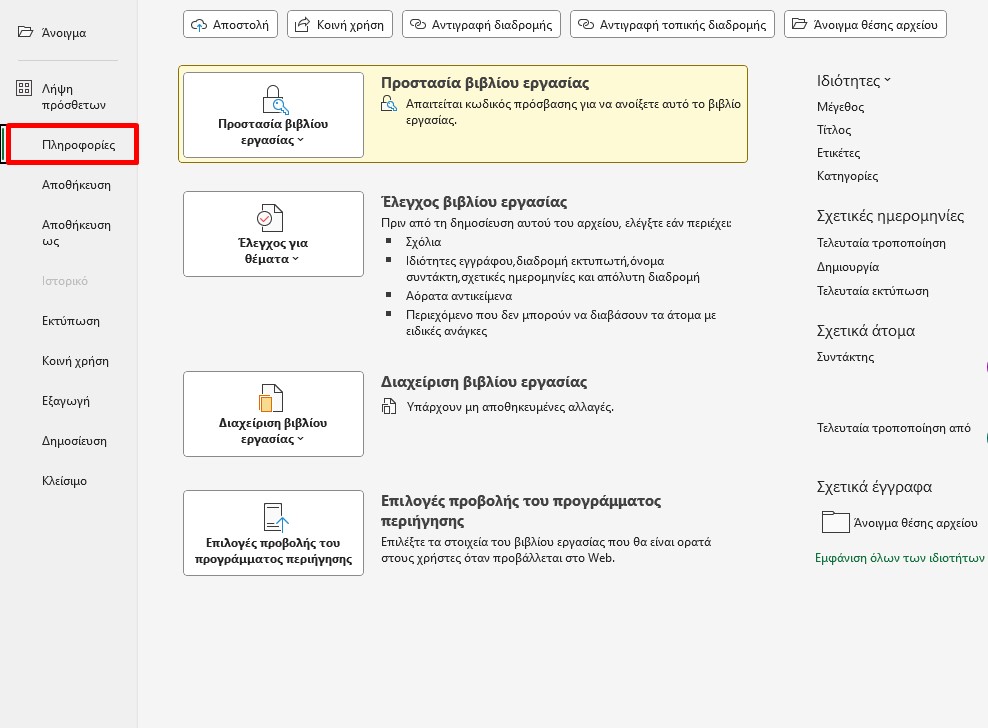
Στην οθόνη πληροφοριών, κάντε κλικ στην επιλογή Προστασία βιβλίου εργασίας για να εμφανιστεί ένα αναπτυσσόμενο μενού.
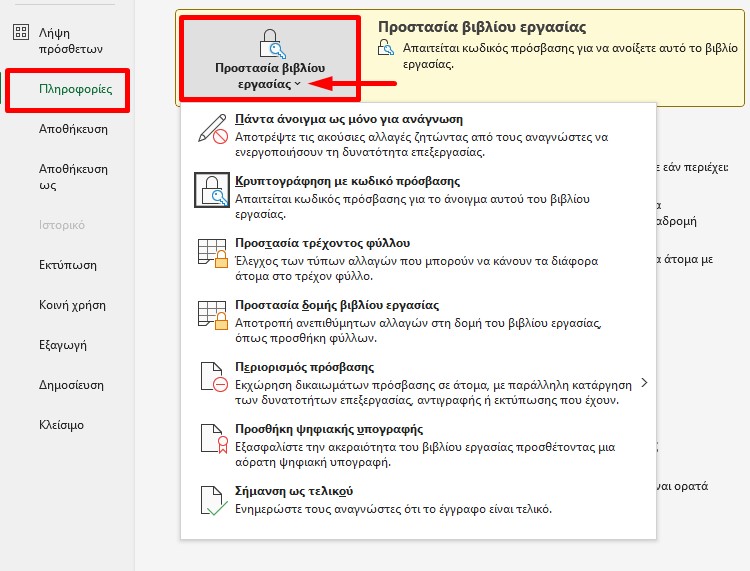
Τώρα κάντε κλικ στην επιλογή Κρυπτογράφηση με κωδικό πρόσβασης. Θα εμφανιστεί το παράθυρο διαλόγου Κρυπτογράφηση εγγράφου. Για να αλλάξετε τον κωδικό πρόσβασης, πληκτρολογήστε τον νέο κωδικό πρόσβασης στο πλαίσιο κειμένου και, στη συνέχεια, κάντε κλικ στο OK. Ή, για να καταργήσετε τον κωδικό πρόσβασης, διαγράψτε τον κωδικό πρόσβασης στο πλαίσιο κειμένου, αφήστε το πλαίσιο κειμένου κενό και στη συνέχεια κάντε κλικ στο OK.
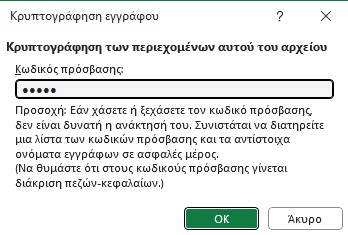
Εάν αφαιρέσατε τον κωδικό πρόσβασης, τότε το μόνο που χρειάζεται να κάνετε τώρα είναι να αποθηκεύσετε το βιβλίο εργασίας σας. Εάν αλλάξετε τον κωδικό πρόσβασης, θα σας ζητηθεί να επιβεβαιώσετε τον νέο κωδικό πρόσβασης. Σε αυτήν την περίπτωση, πληκτρολογήστε ξανά τον κωδικό πρόσβασης στο πλαίσιο κειμένου και στη συνέχεια κάντε κλικ στο OK για επιβεβαίωση.
Φροντίστε να αποθηκεύσετε το βιβλίο εργασίας σας αφού αλλάξετε ή διαγράψετε τον κωδικό πρόσβασης.